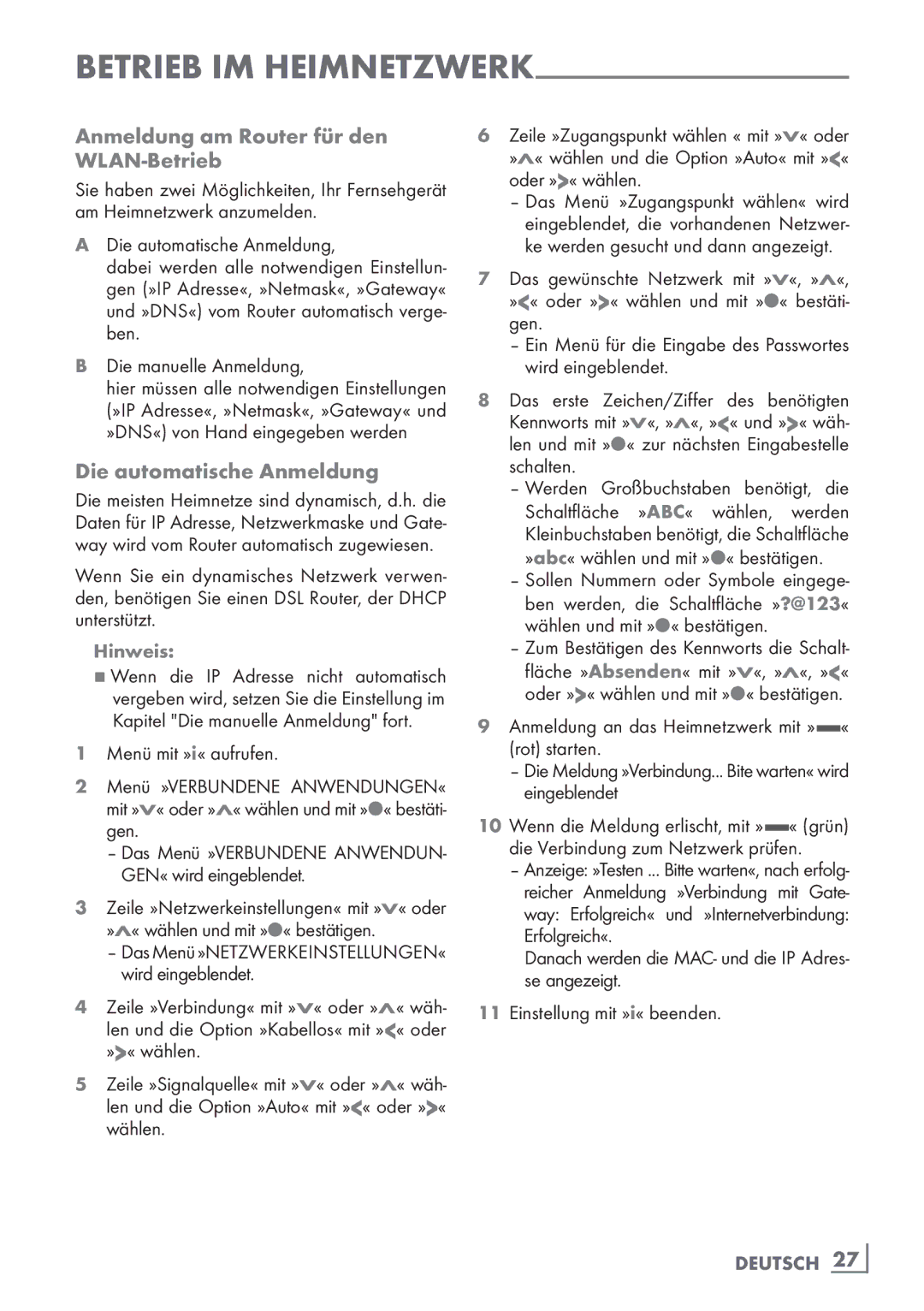BETRIEB IM
Anmeldung am Router für den WLAN-Betrieb
Sie haben zwei Möglichkeiten, Ihr Fernsehgerät am Heimnetzwerk anzumelden.
ADie automatische Anmeldung,
dabei werden alle notwendigen Einstellun- gen (»IP Adresse«, »Netmask«, »Gateway« und »DNS«) vom Router automatisch verge- ben.
BDie manuelle Anmeldung,
hier müssen alle notwendigen Einstellungen (»IP Adresse«, »Netmask«, »Gateway« und »DNS«) von Hand eingegeben werden
Die automatische Anmeldung
Die meisten Heimnetze sind dynamisch, d.h. die Daten für IP Adresse, Netzwerkmaske und Gate- way wird vom Router automatisch zugewiesen.
Wenn Sie ein dynamisches Netzwerk verwen- den, benötigen Sie einen DSL Router, der DHCP unterstützt.
Hinweis:
7Wenn die IP Adresse nicht automatisch vergeben wird, setzen Sie die Einstellung im Kapitel "Die manuelle Anmeldung" fort.
1Menü mit »i« aufrufen.
2Menü »VERBUNDENE ANWENDUNGEN« mit »V« oder »Λ« wählen und mit »●« bestäti- gen.
–Das Menü »VERBUNDENE ANWENDUN- GEN« wird eingeblendet.
3Zeile »Netzwerkeinstellungen« mit »V« oder »Λ« wählen und mit »●« bestätigen.
–DasMenü»Netzwerkeinstellungen« wird eingeblendet.
4Zeile »Verbindung« mit »V« oder »Λ« wäh- len und die Option »Kabellos« mit »<« oder »>« wählen.
5Zeile »Signalquelle« mit »V« oder »Λ« wäh- len und die Option »Auto« mit »<« oder »>« wählen.
6Zeile »Zugangspunkt wählen « mit »V« oder »Λ« wählen und die Option »Auto« mit »<« oder »>« wählen.
–Das Menü »Zugangspunkt wählen« wird eingeblendet, die vorhandenen Netzwer- ke werden gesucht und dann angezeigt.
7Das gewünschte Netzwerk mit »V«, »Λ«, »<« oder »>« wählen und mit »●« bestäti- gen.
–Ein Menü für die Eingabe des Passwortes wird eingeblendet.
8Das erste Zeichen/Ziffer des benötigten Kennworts mit »V«, »Λ«, »<« und »>« wäh- len und mit »●« zur nächsten Eingabestelle schalten.
–Werden Großbuchstaben benötigt, die Schaltfläche »ABC« wählen, werden Kleinbuchstaben benötigt, die Schaltfläche »abc« wählen und mit »●« bestätigen.
–Sollen Nummern oder Symbole eingege- ben werden, die Schaltfläche »?@123« wählen und mit »●« bestätigen.
–Zum Bestätigen des Kennworts die Schalt-
fläche »Absenden« mit »V«, »Λ«, »<« oder »>« wählen und mit »●« bestätigen.
9 Anmeldung an das Heimnetzwerk mit » « (rot) starten.
–Die Meldung »Verbindung... Bite warten« wird eingeblendet
10 Wenn die Meldung erlischt, mit » « (grün) die Verbindung zum Netzwerk prüfen.
–Anzeige: »Testen ... Bitte warten«, nach erfolg- reicher Anmeldung »Verbindung mit Gate- way: Erfolgreich« und »Internetverbindung: Erfolgreich«.
Danach werden die MAC- und die IP Adres- se angezeigt.
11Einstellung mit »i« beenden.
DEUTSCH 27